在某张幻灯片上插入了多个对象,希望用鼠标拖动的方式能让它们间隔均匀地排列整齐,但是怎么都做不好。请问该怎么做呢?
解决方法1:
(1)打开“绘图”工具栏(右击工具栏空白处,选择“绘图”)。
(2)按住“Ctrl”键不放的同时,依次单击需要排列的对象。
(3)选择绘图工具栏最左边的“绘图”按钮,单击“对齐或分布”选项,任选一种排列方式即可实现多个对象间隔均匀地整齐排列。

[注]用此方法设置的对齐方式,其实是多个对象向第一个被选中的对象“看齐”。
解决方法2:
利用PPT的网格和参考线功能就能很简单的实现了。首先点击“视图”菜单的“网格和参考线”命令,勾选“对象与网格对齐”和“屏幕上显示绘图参考线”项。然后你会发现多了两条相互垂直的辅助线。可以先把其中的一条辅助线拖动到对象要排列的相应位置,然后再逐一拖动对象至辅助线附近,对象就会自动地与辅助线对齐。多个对象也就非常漂亮地整齐排列好了。
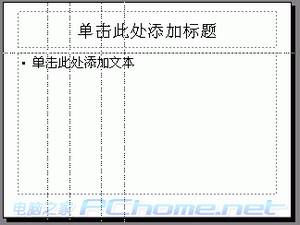
[注]默认参考线只有2条,将鼠标移至一条参考线上,并按住“Ctrl”键就可复制多条参考线了。
更多软件资讯请点击PCHOME首页
,在PPT中巧让多个对象整齐排列《在PPT中巧让多个对象整齐排列》相关文章